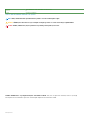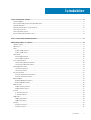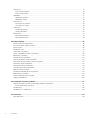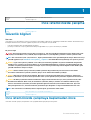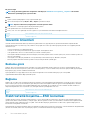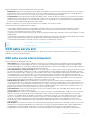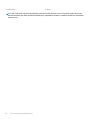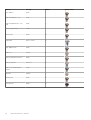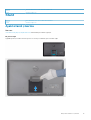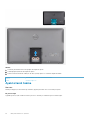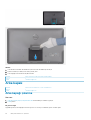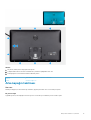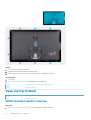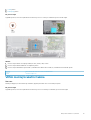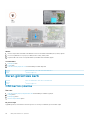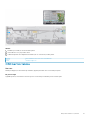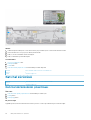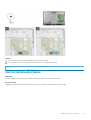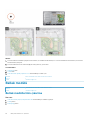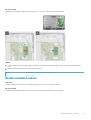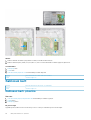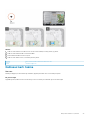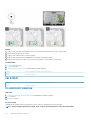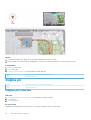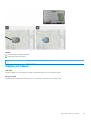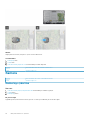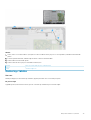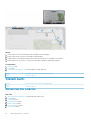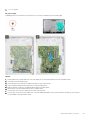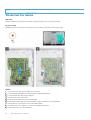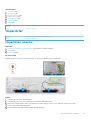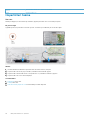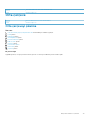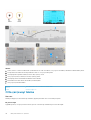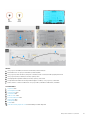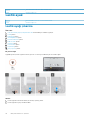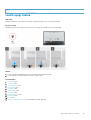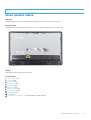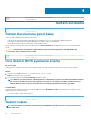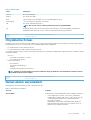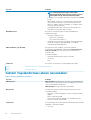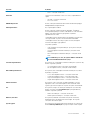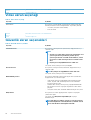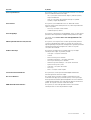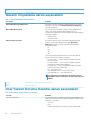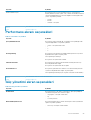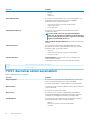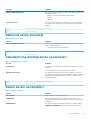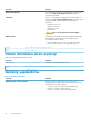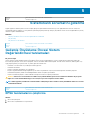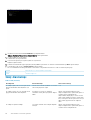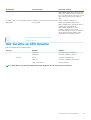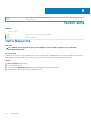Dell Wyse 5470 All-In-One Kullanım kılavuzu
- Tip
- Kullanım kılavuzu

Wyse 5470 Hepsi Bir Arada İnce İstemci
Servis El Kitabı

Identifier GUID-5B8DE7B7-879F-45A4-88E0-732155904029
Version 13
Status Translation Validated
Notlar, dikkat edilecek noktalar ve uyarılar
NOT: NOT, ürününüzü daha iyi kullanmanıza yardımcı olacak önemli bilgiler sağlar.
DİKKAT: DİKKAT, donanım hasarı veya veri kaybı olasılığını gösterir ve sorunu nasıl önleyeceğinizi bildirir.
UYARI: UYARI, mülk hasarı, kişisel yaralanma veya ölüm potansiyeline işaret eder.
© 2019- 2020 Dell Inc. veya bağlı kuruluşları. Tüm hakları saklıdır. Dell, EMC ve diğer ticari markalar, Dell Inc. veya bağlı
kuruluşlarının ticari markalarıdır. Diğer ticari markalar ilgili sahiplerinin ticari markaları olabilir.
Revizyon A01

1 İnce istemcinizde çalışma.............................................................................................................. 5
Güvenlik bilgileri......................................................................................................................................................................5
İnce istemcinizde çalışmaya başlamadan önce...................................................................................................................5
Güvenlik önlemleri..................................................................................................................................................................6
Elektrostatik boşalma—ESD koruması............................................................................................................................... 6
ESD saha servis kiti................................................................................................................................................................7
Hassas parçaları taşıma.........................................................................................................................................................8
İnce istemcinizde çalıştıktan sonra...................................................................................................................................... 8
2 İnce istemcinizin önemli bileşenleri................................................................................................ 9
3 Bileşenleri takma ve çıkarma.........................................................................................................11
Önerilen araçlar......................................................................................................................................................................11
Vida listesi...............................................................................................................................................................................11
Stant...................................................................................................................................................................................... 13
Ayaklı standı çıkarma......................................................................................................................................................13
Ayaklı standı takma.........................................................................................................................................................14
Arka kapak.............................................................................................................................................................................16
Arka kapağı çıkarma....................................................................................................................................................... 16
Arka kapağın takılması.................................................................................................................................................... 17
Vesa montaj braketi............................................................................................................................................................. 18
VESA montaj braketini çıkarma.....................................................................................................................................18
VESA montaj braketini takma....................................................................................................................................... 19
Ekran görüntüsü kartı..........................................................................................................................................................20
OSD kartını çıkarma.......................................................................................................................................................20
OSD kartını takma...........................................................................................................................................................21
Katı hal sürücüsü..................................................................................................................................................................22
Katı hal sürücüsünün çıkarılması...................................................................................................................................22
Katı hal sürücüsünü takma............................................................................................................................................23
Bellek modülü....................................................................................................................................................................... 24
Bellek modüllerinin çıkarma...........................................................................................................................................24
Bellek modülünü takma................................................................................................................................................. 25
Kablosuz kart........................................................................................................................................................................26
Kablosuz kartı çıkarma.................................................................................................................................................. 26
Kablosuz kartı takma..................................................................................................................................................... 27
Isı emici..................................................................................................................................................................................28
Isı emicisini çıkarma........................................................................................................................................................28
Isı emicisini takma.......................................................................................................................................................... 29
Düğme pil..............................................................................................................................................................................30
Düğme pili çıkarma.........................................................................................................................................................30
Düğme pili takma............................................................................................................................................................ 31
Kamera..................................................................................................................................................................................32
Kamerayı çıkarma...........................................................................................................................................................32
Kamerayı takma..............................................................................................................................................................33
İçindekiler
İçindekiler 3

Sistem kartı...........................................................................................................................................................................34
Sistem kartını çıkarma................................................................................................................................................... 34
Sistem kartını takma......................................................................................................................................................36
Hoparlörler............................................................................................................................................................................ 37
Hoparlörleri çıkarma.......................................................................................................................................................37
Hoparlörleri takma..........................................................................................................................................................38
Orta çerçeve........................................................................................................................................................................ 39
Orta çerçeveyi çıkarma.................................................................................................................................................39
Orta çerçeveyi takma....................................................................................................................................................40
Lastik ayak............................................................................................................................................................................42
Lastik ayağı çıkarma.......................................................................................................................................................42
Lastik ayağı takma......................................................................................................................................................... 43
Ekran paneli.......................................................................................................................................................................... 44
Ekran panelini çıkarma...................................................................................................................................................44
Ekran panelini takma......................................................................................................................................................45
4 Sistem kurulumu........................................................................................................................ 46
Sistem Kurulumuna genel bakış......................................................................................................................................... 46
İnce istemci BIOS ayarlarına erişme.................................................................................................................................. 46
Gezinti tuşları....................................................................................................................................................................... 46
Önyükleme Sırası..................................................................................................................................................................47
Genel ekran seçenekleri...................................................................................................................................................... 47
Sistem Yapılandırması ekran seçenekleri...........................................................................................................................48
Video ekran seçeneği..........................................................................................................................................................50
Güvenlik ekran seçenekleri.................................................................................................................................................50
Güvenli Önyükleme ekran seçenekleri...............................................................................................................................52
Intel Yazılım Koruma Uzantısı ekran seçenekleri..............................................................................................................52
Performans ekranı seçenekleri...........................................................................................................................................53
Güç yönetimi ekran seçenekleri......................................................................................................................................... 53
POST davranışı ekran seçenekleri..................................................................................................................................... 54
Kablosuz ekran seçeneği.................................................................................................................................................... 55
Sanallaştırma desteği ekran seçenekleri........................................................................................................................... 55
Bakım ekranı seçenekleri.....................................................................................................................................................55
Sistem Günlükleri ekran seçeneği......................................................................................................................................56
Gelişmiş yapılandırma.......................................................................................................................................................... 56
5 Sisteminizin sorunlarını giderme.................................................................................................. 57
Gelişmiş Önyükleme Öncesi Sistem Değerlendirmesi tanılamaları................................................................................. 57
EPSA tanılamalarını çalıştırma.......................................................................................................................................57
Güç davranışı........................................................................................................................................................................58
Güç durumu ve LED durumu............................................................................................................................................. 59
6 Yardım alma...............................................................................................................................60
Dell'e Başvurma................................................................................................................................................................... 60
4
İçindekiler

Identifier GUID-C18B324F-1FEE-4042-96B8-4B4C0962E23F
Version 1
Status Translation approved
İnce istemcinizde çalışma
Identifier GUID-D74016DC-239D-4340-BDF4-DF5E7E635E82
Version 1
Status Translation approved
Güvenlik bilgileri
Önkosullar
Thin client'ınızı olası hasarlardan korumak ve kendi kişisel güvenliğinizi sağlamak için aşağıdaki güvenlik ilkelerini kullanın. Aksi belirtilmemişse
bu belgede bulunan bütün yordamlar aşağıdaki koşulların mevcut olduğunu varsaymaktadır:
• Thin client ile birlikte gelen güvenlik bilgilerini okudunuz.
• Çıkarma prosedürü ters sırayla uygulanarak bir bileşen değiştirilebilir veya (ayrıca satın alınmışsa) takılabilir.
Bu görev ile ilgili
UYARI
: Thin client'ın kapağını veya panelleri açmadan önce, tüm güç kaynaklarının bağlantısını kesin. Bilgisayarın içinde
çalışmayı tamamladıktan sonra, elektrik çıkışına bağlamadan önce, tüm kapakları, panelleri ve vidaları yerlerine takın.
NOT: Thin client'ınızın içinde çalışmadan önce, bilgisayarınızla birlikte verilen güvenlik bilgilerini okuyun. Daha fazla en iyi
güvenlik uygulaması için www.Dell.com/regulatory_compliance adresindeki Mevzuat Uyumluluğu ana sayfasına göz atın.
DİKKAT: Çoğu onarım yalnızca yetkili bir servis teknisyeni tarafından yapılabilir. Siz yalnızca ürününüzün belgelerinde
belirtilen veya çevrimiçi ya da telefonla hizmet ve destek ekibinin bildirdiği basit onarımları gerçekleştirebilirsiniz. Dell
tarafından onaylanmayan bakım işlemleri nedeniyle oluşan hasarlar garantiniz kapsamında değildir. Ürünle birlikte gelen
güvenlik talimatlarını okuyun ve izleyin.
DİKKAT: Elektrostatik boşalmayı önlemek için bilek topraklama kayışı kullanarak ya da thin client'ın arkasındaki
konnektöre dokunurken boyanmamış metal bir yüzeye sık sık dokunarak kendinizi topraklayın.
DİKKAT: Bileşenleri ve kartları itina ile kullanın. Bileşenlere veya kartların üzerindeki temas noktalarına dokunmayın.
Kartları uç kısmından veya metal montaj kenarından tutun. İşlemci gibi bileşenleri pinlerinden değil kenarlarından tutun.
DİKKAT: Bir kabloyu çıkarırken kablonun kendisinden değil, konnektör kısmından veya çekme yerinden tutarak çekin.
Bazı kablolarda kilitleme dilleri vardır; bu tür kabloları çıkarırken, kabloyu çekmeden önce kilitleme dillerini içeriye
bastırın. Konnektörleri çıkartırken, konnektör pinlerinin eğilmesini önlemek için konnektörleri düz tutun. Ayrıca bir
kabloyu bağlamadan önce, her iki konnektörün yönlerinin doğru olduğundan ve doğru hizalandıklarından emin olun.
NOT: Thin client'ınızın ve belirli bileşenlerin rengi bu belgede gösterilenden farklı olabilir.
Identifier GUID-10ED9AEE-37F2-4517-BDA5-D9ED0DD99059
Version 1
Status Translation approved
İnce istemcinizde çalışmaya başlamadan önce
Thin client üzerinde çalışmaya başlamadan önce aşağıdaki adımları gerçekleştirmeniz gerekir.
1
İnce istemcinizde çalışma 5

Bu görev ile ilgili
NOT: En iyi güvenlik uygulamaları ile ilgili daha fazla bilgi için www.Dell.com/regulatory_compliance adresindeki
Düzenleme Uyumluluğu giriş sayfasına bakın.
Adimlar
1. Açık dosyaları kaydedip kapatın ve açık uygulamalardan çıkın.
2. İnce istemcinizi kapatmak için Başlat > Güç > Kapat seçeneklerine tıklayın.
NOT: Kapatma talimatları için ilgili işletim sistemi belgelerine bakın.
3. Thin client'ınızı ve tüm bağlı aygıtları elektrik prizlerinden çıkarın.
4. Tüm ağ kablolarının ince istemcinizle bağlantısını kesin.
5. Klavye, fare ve monitör gibi bağlı olan tüm aygıtların ve çevre birimlerinin thin client'ınızla bağlantısını kesin.
Identifier
GUID-618AF8ED-565E-49CC-B756-3FE3C422698F
Version 1
Status Translation approved
Güvenlik önlemleri
Güvenlik önlemleri bölümünde demontaj talimatları uygulanmadan önce gerçekleştirilmesi gereken birincil adımlar açıklanmaktadır.
Herhangi bir kurulum veya demontaj ya da yeniden montaj ile ilgili arıza/onarım prosedürü gerçekleştirmeden önce aşağıdaki güvenlik
önlemlerine uyun:
• Sistemi ve bağlı tüm çevre birimlerini kapatın.
• Sistemin ve tüm takılı çevre birimlerinin AC güç kaynağı ile olan bağlantısını kesin.
• Tüm ağ kablolarını, telefonu ve telekomünikasyon hatlarını sistemden çıkarın.
• Herhangi bir tabletdizüstü bilgisayarmasaüstü bilgisayar üzerinde çalışırken elektrostatik boşalma (ESD) hasarını önlemek için bir ESD
saha servis kiti kullanın.
• Herhangi bir sistem bileşeni çıkarıldıktan sonra çıkarılan bileşen antistatik bir keçeye dikkatlice yerleştirilir.
• Elektrik çarpılması ihtimalini azaltmak için iletken olmayan kauçuk tabanlı ayakkabı giyin.
Bekleme gücü
Bekleme gücü olan Dell ürünlerinin kasası açılmadan önce fişleri çıkarılmalıdır. Bekleme gücü olan sistemler, aslında kapalıyken de güç
barındırır. Sistemin uzaktan açılmasını (LAN'ı uyku modundan çıkarma) ve uyku modunda askıya alınmasını sağlayan dahili güç kaynağının
başka gelişmiş güç yönetimi özellikleri bulunmaktadır.
Fişleri çıkardıktan sonra güç düğmesini 15 saniye basılı tuttuğunuzda sistem kartında kalan güç boşalır. Pili taşınabilir
aygıtlardantabletlerdendizüstü bilgisayarlardan çıkarın.
Bağlama
Bağlama, iki veya daha fazla topraklama iletkenini aynı elektrik potansiyeline bağlamak için kullanılan bir yöntemdir. Bu işlem, saha servis
elektrostatik boşalma (ESD) kiti kullanılarak yapılır. Birleştirme kablosunu bağlarken kablonun çıplak metale bağlandığından ve kesinlikle
boyalı veya metal olmayan bir yüzeye bağlanmadığından emin olun. Bileklik, sıkı ve cildinizle tam temas halinde olmalıdır. Kendinizi ve
ekipmanları bağlamadan önce saat, bilezik veya yüzük gibi takılarınızı çıkardığınızdan emin olun.
Identifier
GUID-8467A17D-0644-4794-A69C-B3B629DCAD01
Version 1
Status Translation approved
Elektrostatik boşalma—ESD koruması
Özellikle genişleme kartları, işlemciler, bellek DIMM'leri ve sistem kartları gibi hassas bileşenler olmak üzere elektronik bileşenlerle işlem
yaparken ESD, birinci öncelik olmalıdır. Çok küçük şarjlar, düzensiz görülen sorunlar veya ürün kullanım ömrünün kısalması gibi devrelerde
açıkça anlaşılamayacak şekillerde hasara yol açabilir. Sektörde daha düşük güç gereksinimleri ve daha fazla yoğunluk olduğu için ESD
korumasının önemi giderek artmaktadır.
Dell ürünlerinde yarı iletkenlerin giderek daha fazla kullanılması nedeniyle artık statik hasar hassasiyeti, eski Dell ürünlerinde olduğundan daha
yüksektir. Bu nedenle, daha önce onaylanan parça işleme yöntemlerinden bazıları artık geçerli değildir.
6
İnce istemcinizde çalışma

Büyük ve kesintili arıza olmak üzere iki bilinen ESD hasarı türü vardır.
• Büyük Arıza: Büyük arızalar ESD ile ilgili arızaların yaklaşık yüzde 20'sini temsil eder. Bu hasar, aygıtın işlevlerinin hemen veya tamamen
kaybedilmesine neden olur. Büyük arızalara örnek olarak statik şok alan ve kaybolan veya çalışmayan bellek için verilen bir bip kodu ile
birlikte "No POST/No Video" (POST Yok/Video Yok) semptomu üreten bir bellek DIMM'si verilebilir.
• Kesintili Arızalar: ESD ile ilgili arızaların yaklaşık yüzde 80'ini oluşturur. Kesintili arızaların bu yüksek oranı, çoğu zaman hasar meydana
geldiğinde hasarın hemen saptanamaması anlamına gelir. DIMM'ye statik şok gelir ancak sorun hemen belirlenemez ve aygıtta hasarla
ilgili dış semptomlar anında üretilmez. Sorunun belirlenmesi, haftalar veya aylar alabilir ve aynı zamanda bu durum, bellek bütünlüğünün
bozulması ve kesintili bellek hataları gibi hatalara neden olabilir.
Saptaması ve gidermesi en zor hasar türü, kesintili (gizli veya "yürüyebilen yaralı" da denir) arızadır.
ESD hasarını önlemek için aşağıdaki adımları uygulayın:
• Uygun şekilde topraklanmış kablolu bir antistatik bilek kayışı kullanın. Kablosuz anti-statik bilek kayışlarının kullanılmasına artık izin
verilmemektedir, çünkü yeterli korumayı sağlayamamaktadır. Parçaları tutmadan önce kasaya dokunulması ESD hasarına karşı
hassasiyet artmış parçalarda yeterli ESD koruması sağlamaz.
• Statik hassasiyeti yüksek tüm bileşenlerin üzerinde, statiğe karşı güvenli bir alanda çalışın. Mümkünse antistatik zemin altlıkları ve tezgah
altlıkları kullanın.
• Statik elektriğe duyarlı bir bileşeni nakliye kartonundan çıkarırken bileşeni takmak için hazır olana kadar antistatik ambalaj malzemesinden
çıkarmayın. Antistatik ambalajı açmadan önce vücudunuzdaki statik elektriği boşalttığınızdan emin olun.
• Statik elektriğe duyarlı bir bileşeni taşımadan önce anti statik bir kap veya ambalaj içine yerleştirin.
Identifier
GUID-71671B2F-D235-40A6-B79B-F38F89237FDF
Version 1
Status Translation approved
ESD saha servis kiti
İzlenmeyen Saha Servis kiti, en yaygın olarak kullanılan servis kitidir. Her bir Saha Servis kitinde antistatik mat, antistatik bilek kayışı ve
bağlama teli olmak üzere üç bileşen bulunur.
ESD saha servisi kitinin bileşenleri
Bir ESD saha servis kitinin bileşenleri şunlardır:
• Antistatik mat: Antistatik mat dağıtıcı özelliktedir ve parçalar servis prosedürleri sırasında yerleştirilebilir. Antistatik mat kullanılırken
antistatik bilek kayışı sıkı olmalı, bağlama teli de mata ve üzerinde çalışılan sistemde bulunan herhangi bir çıplak metale bağlanmalıdır.
Düzgün şekilde dağıtılan servis parçaları, ESD kılıfından çıkarılarak doğrudan mat üzerine yerleştirilebilir. ESD'ye duyarlı öğeler ellerinizde,
ESD matının üzerinde, sistemde veya bir kılıfın içindeyken güvende olur.
• Antistatik bilek kayışı ve birleştirme kablosu: ESD matı gerekli değilse veya geçici olarak mat üzerine yerleştirilen donanımı korumak
için antistatik mata bağlanmışsa bilek kayışı ve kablosu, doğrudan bileğiniz ile donanımda bulunan çıplak metale bağlanabilir. Antistatik
bilek kayışı ve birleştirme kablosu cildiniz, ESD matı ile donanım arasına fiziksel olarak bağlanması işlemi bağlama olarak da bilinir. Yalnızca
antistatik bilek kayışı, matı ve birleştirme kablosu olan Saha Servis kitlerini kullanın. Asla kablosuz antistatik bilek kayışı kullanmayın.
Antistatik bilek kayışının dahili tellerinin normal aşınma ve yıpranmadan kaynaklı hasarlara karşı meyilli olduğunu ve kazara ESD donanımı
hasarını önlemek için antistatik bilek kayışı test aygıtı kullanılarak düzenli olarak kontrol edilmesi gerektiğini unutmayın. Antistatik bilek
kayışının ve birleştirme kablosunun haftada en az bir defa test edilmesi tavsiye edilir.
• ESD bilek kayışı test aygıtı: ESD'nin içindeki kablolar, zamanla hasar görmeye meyillidir. İzlenmeyen kit kullanılırken kayışı her bir
servis görüşmesinden önce ve minimum haftada bir kez düzenli olarak test etmek en iyi uygulamadır. Bu testi gerçekleştirmek için en iyi
yöntem, bilek kayışı test aygıtı kullanmaktır. Kendi bilek kayışı test aygıtınız yoksa bölge ofisinizden bilek kayışı test aygıtı isteyin. Testi
gerçekleştirmek için bilek kayışının birleştirme kablosunu, bilek kayışı bileğinize takılıyken test aygıtına takıp test düğmesine basın. Test
başarılıysa yeşil LED yanar; test başarısızsa kırmızı LED yanar ve alarm sesi duyulur.
• Yalıtıcı Elementler: Plastik ısı emici kasalar gibi ESD'ye karşı hassas aygıtların yalıtkan olan ve genellikle yüksek düzeyde yüklü olan
dahili parçalardan uzak tutulması kritik önem taşır.
• Çalışma Ortamı: ESD Saha Servis kitini dağıtmadan önce durumu müşterinin iş yerinde değerlendirin. Örneğin, kiti sunucu ortamı için
dağıtmak, masaüstü veya taşınabilir bir ortam için dağıtmaktan farklıdır. Sunucular, genellikle veri merkezinde bir raf üstüne takılır;
masaüstü veya taşınabilir aygıtlar ise genellikle ofis masalarına veya kabinlerine yerleştirilir. Her zaman dağınık olmayan, geniş, açık ve
düz olan ve onarılmakta olan sistemin türüne uygun ekstra alanı olan ve ESD kitini dağıtmak için yeterince geniş bir çalışma ortamını
tercih edin. Ayrıca çalışma alanında ESD olayına neden olabilecek yalıtıcılar bulunmamalıdır. Donanım bileşenleriyle fiziksel olarak
çalışmadan önce çalışma alanındaki plastik köpük ve diğer plastik maddeler gibi yalıtıcılar, hassas parçalardan en az 12 inç veya 30 cm
uzağa taşınmalıdır
• ESD Ambalajı: ESD'ye duyarlı tüm aygıtlar, statik elektriğe karşı güvenli bir pakette gönderilmeli ve alınmalıdır. Tercihen metal ve statik
elektriğe karşı korumalı kılıflar kullanılmalıdır. Fakat, hasarlı parça, her zaman yeni parçanın geldiği ESD kılıfı ve paketi kullanılarak geri
gönderilmelidir. ESD kılıfı katlanıp bantla kapatılmalı ve yeni parçanın geldiği orijinal kutu içinde aynı köpük ambalaj malzemesi
kullanılmalıdır. ESD'ye duyarlı aygıtlar, yalnızca ESD'ye karşı korumalı bir çalışma yüzeyinde paketten çıkarılmalı ve yalnızca kılıfın içi
İnce
istemcinizde çalışma 7

korumalı olduğu için parçalar, asla ESD kılıfının üzerine yerleştirilmemelidir. Parçaları daima elinize, ESD matının üzerine, sisteme veya
antistatik bir kılıfın içine yerleştirin.
• Hassas Parçaların Taşınması: Yedek parçalar veya Dell'e iade edilecek parçalar gibi ESD'ye karşı hassas parçalar taşınırken bu
parçaların güvenli taşıma için anti-statik kılıflara konması kritik önem taşır.
ESD koruması özeti
Tüm saha servis teknisyenlerinin Dell ürünlerinin servis işlemlerinde daima klasik kablolu ESD topraklamalı bilek kayışı ve koruyucu antistatik
mat kullanmaları tavsiye edilir. Ayrıca, teknisyenlerin servis işlemini gerçekleştirirken hassas parçaları tüm yalıtıcı parçalarından ayrı tutmaları
ve hassas bileşenleri taşımak için antistatik kılıflar kullanmaları oldukça önemlidir.
Identifier GUID-81BAD3E4-8F4C-4AA5-8218-A0C9F215A693
Version 1
Status Translation approved
Hassas parçaları taşıma
Dell'e iade edilmesi gereken yedek parçalar veya parçalar gibi ESD'ye duyarlı bileşenleri taşınırken bu parçaların güvenli taşıma için antistatik
kılıfa yerleştirilmesi oldukça önemlidir.
Ekipmanları kaldırma
Ağır ekipmanları kaldırırken aşağıdaki yönergelere uyun:
DİKKAT: 50 pound'dan ağır nesneleri kaldırmayın. Her zaman ek kaynaklar alın veya mekanik bir kaldırma aygıtı kullanın.
1. Sağlam ve dengeli bir şekilde durun. Ayaklarınızı parmaklarınız dışarıya bakacak şekilde açarak dengeli bir taban oluşturun.
2. Karın kaslarınızı sıkın. Karın kasları kaldırma sırasında omurganızı destekleyerek yükün kuvvetini karşılar.
3. Belinizle değil bacaklarınızla kaldırın.
4. Yükü kendinize yakın tutun. Yük omurganıza ne kadar yakın olursa sırtınıza da o kadar az kuvvet uygulanır.
5. Yükü kaldırırken veya yere bırakırken sırtınızı dik tutun. Yüke vücudunuzun ağırlığını eklemeyin. Vücudunuzu ve sırtınızı döndürmemeye
çalışın.
6. Yükü yere bırakırken aynı tekniği kullanın.
Identifier
GUID-D26F02D2-BF63-4793-B6F0-E1EC517FAA4B
Version 1
Status Translation approved
İnce istemcinizde çalıştıktan sonra
Bu görev ile ilgili
DİKKAT
: Vidaları ince istemcinizin içinde boşta ya da gevşek halde bırakmamanız gerekir. Buna uyulmaması thin
client'ınıza zarar verebilir.
Adimlar
1. Tüm vidaları tekrar takın ve ince istemcinizin içinde boşta vida kalmadığından emin olun.
2. Thin client'ınızda çalışmadan önce çıkardığınız tüm harici aygıtları, çevre birimlerini veya kabloları takın.
3. Thin client'ınızı ve tüm bağlı aygıtları elektrik prizlerine takın.
4. Thin client'ınızı açın.
8
İnce istemcinizde çalışma

Identifier GUID-69C66607-CF04-4E8A-904B-DB1C2E852DBF
Version 1
Status Translation in review
İnce istemcinizin önemli bileşenleri
1. Stant kapağı 2. Stant
3. Arka kapak 4. Alt panel
5. Vesa montaj braketi 6. Sistem kartı
7. Hoparlörler 8. Ekran paneli
9. LCD 10. Orta çerçeve
11. Ekran görüntüsü kartı 12. Isı emici
2
İnce istemcinizin önemli bileşenleri 9

13. Kablosuz kart 14. Bellek
NOT: Dell, satın alınan orijinal sistem yapılandırmasına ait bileşenler listesini ve parça numaralarını sağlar. Bu parçalar,
müşteri tarafından satın alınan garanti kapsamlarına göre sağlanabilir. Satın alma seçenekleri için Dell satış temsilcinizle
iletişime geçin.
10 İnce istemcinizin önemli bileşenleri

Identifier GUID-9905280E-67FB-43E8-8374-046E3FBD3E9E
Version 1
Status Translation approved
Bileşenleri takma ve çıkarma
Identifier GUID-53DCD661-8CAC-4093-8D23-EBA36AB5CF78
Version 1
Status Translation approved
Önerilen araçlar
Bu belgedeki yordamlar için aşağıdaki araçlar gerekebilir:
• Phillips tornavidalar: #0, #1 ve #2
• Plastik çubuk
Identifier
GUID-5EC58097-68AC-4271-9470-A87B0011105D
Version 1
Status Translation approved
Vida listesi
Tablo 1. Wyse 5470
All-in-One
Bileşen Vida tipi Miktar Vida görüntü
Kablo kapağı M3x9 1
Sistem kartı koruyucu M3x5 5
Katı hal sürücüsü/Intel Optane
kartı
M2x2,5 1
WiFi kartı koruyucu M2x2,5 2
WLAN kartı M2x2,5 1
Sistem fanı M3 x5 3
Açılır kamera aksamı M3x5 2
Açılır kamera çerçevesi M3x5 5
Taban kapağı M3x5 4
3
Bileşenleri takma ve çıkarma 11

Bileşen Vida tipi Miktar Vida görüntü
PSU kablosu M3x5 1
Güç kaynağı birimi—PSU M3x5 1
Güç kaynağı birimi fanı—PSU
fanı
M3x5 2
Giriş ve Çıkış braketi M3x5 3
Sistem kartı M3x5 9
Hoparlörler M3 4+7.1 XZN 4
Güç düğmesi kartı M3x5 1
Mikrofon M2x2,5 2
Giriş ve Çıkış kartı koruyucu M3x5 2
Giriş ve Çıkış kartı M2.5x3.5 2
Mikrofonlu kulaklık bağlantı
noktası
M3x5 1
Antenler M2x2,5 2
Ekran paneli M3x5 8
Orta çerçeve M3x5 11
12 Bileşenleri takma ve çıkarma

Identifier GUID-B231A36F-DE09-41AC-869E-B65E95CE372C
Version 1
Status Translation approved
Stant
Identifier GUID-9B5DCBE8-CA70-4E23-9BB4-78E5EF41FBFA
Version 1
Status Translation approved
Ayaklı standı çıkarma
Önkosullar
Thin client'ınızda çalışmaya başlamadan önce bölümündeki prosedürleri uygulayın.
Bu görev ile ilgili
Aşağıdaki görüntü, standın konumunu gösterir ve sökme prosedürünün görsel temsilini sağlar.
Bileşenleri takma ve çıkarma 13

Adimlar
1. Plastik bir çubuk kullanarak stant kapağını arka kapaktan çıkarın.
2. Stand kapağını kaydırarak arka kapaktan çıkarın.
3. Ayaklı standı stant braketine sabitleyen iki vidayı (M4x8) çıkarın ve standı arka kapaktan kaldırın.
Identifier
GUID-DC74C665-0780-463C-954F-6CF8590E9161
Version 1
Status Translation approved
Ayaklı standı takma
Önkosullar
Bir bileşeni değiştiriyorsanız kurulum prosedürünü gerçekleştirmeden önce mevcut bileşeni çıkarın.
Bu görev ile ilgili
Aşağıdaki görüntü, ayaklı standın konumunu gösterir ve kurulum prosedürünün görsel temsilini sağlar.
14
Bileşenleri takma ve çıkarma

Bileşenleri takma ve çıkarma 15

Adimlar
1. Stant braketi üzerindeki vida deliklerini ayaklı stanttaki vida delikleriyle hizalayın.
2. Ayaklı standı kasaya sabitleyen iki vidayı (M4x8) sıkın.
3. Stant kapağını stant braketine kaydırarak takın.
Identifier
GUID-7FC79306-F78A-4294-91B6-9EA3C339AD67
Version 1
Status Translation approved
Arka kapak
Identifier
GUID-D7800113-2BA6-4030-937A-0926A4894730
Version 1
Status Translation approved
Arka kapağı çıkarma
Önkosullar
1. Thin client'ınızda çalışmaya başlamadan önce bölümündeki prosedürleri uygulayın.
2. Standı çıkarın.
Bu görev ile ilgili
Aşağıdaki görüntü, arka kapağın konumunu gösterir ve sökme prosedürünün görsel temsilini sağlar.
16
Bileşenleri takma ve çıkarma

Adimlar
1. Bir çubuk yardımıyla arka kapağı kasadan çıkarın.
2. Çubuğu kullanarak ince istemci etrafındaki tüm çentiklerin açıldığından emin olun.
3. Arka kapağı ince istemcinin kasasından kaldırarak çıkarın.
Identifier
GUID-12377F6A-4688-4BB7-AE99-B979763366F5
Version 2
Status Translation approved
Arka kapağın takılması
Önkosullar
Bir bileşeni değiştiriyorsanız kurulum prosedürünü gerçekleştirmeden önce mevcut bileşeni çıkarın.
Bu görev ile ilgili
Aşağıdaki görüntü, arka kapağın konumunu gösterir ve kurulum prosedürünün görsel temsilini sağlar:
Bileşenleri
takma ve çıkarma 17

Adimlar
1. Sistem kasasına arka kapağı yerleştirin.
2. Arka kapaktaki çentikleri kasadaki yuvalarla hizalayın.
3. Arka kapağı sistem kasasına bastırın ve tüm kilitlerin yerine oturduğundan emin olun.
Sonraki Adimlar
1. Standı takın.
2. İnce istemcinizde çalıştıktan sonra bölümündeki prosedürü takip edin.
Identifier
GUID-BE7C60A9-701B-4329-94C8-8D96EF58DF4D
Version 1
Status Translation approved
Vesa montaj braketi
Identifier
GUID-5D33926A-7580-4D6C-BF98-5DD446D9E012
Version 1
Status Translation approved
VESA montaj braketini çıkarma
Önkosullar
1. Thin client'ınızda çalışmaya başlamadan önce bölümündeki prosedürleri uygulayın.
18
Bileşenleri takma ve çıkarma

2. Standı çıkarın.
3. Arka kapağı çıkarın.
Bu görev ile ilgili
Aşağıdaki görüntü, VESA montaj braketinin konumunu gösterir ve sökme prosedürünün görsel temsilini sağlar.
Adimlar
1. VESA montaj braketini orta kapağa sabitleyen dört (M3x5) vidayı sökün.
2. VESA montaj braketini kaldırarak orta kapaktan çıkarın.
3. VESA montaj braketindeki hoparlör kablo yönlendirmesine dikkat edin ve kabloyu yönlendirme klavuzlarından çıkarın.
Identifier
GUID-D8CF6448-F8D8-4AFF-82E5-C42CA989A789
Version 1
Status Translation approved
VESA montaj braketini takma
Önkosullar
Bir bileşeni değiştiriyorsanız kurulum prosedürünü gerçekleştirmeden önce mevcut bileşeni çıkarın.
Bu görev ile ilgili
Aşağıdaki görüntü, VESA montaj braketinin konumunu gösterir ve kurulum prosedürünün görsel temsilini sağlar.
Bileşenleri
takma ve çıkarma 19

Adimlar
1. VESA montaj braketi üzerindeki vida deliklerini orta kasa üzerindeki vida delikleriyle aynı hizaya getirin.
2. Vesa montaj braketini orta çerçeveye sabitleyen dört vidayı (M3x5) takın.
3. Hoparlör kablosunu VESA montaj braketindeki yönlendirme kılavuzlarından geçirin.
Sonraki Adimlar
1. Arka kapağı takın.
2. Standı takın.
3. Thin client'ınızda çalıştıktan sonra bölümündeki prosedürü takip edin.
Identifier
GUID-CD9495D5-203D-4185-A255-AA24FCB97D01
Version 1
Status Translation approved
Ekran görüntüsü kartı
Identifier
GUID-1577A58B-A3CC-4E1A-9A63-27FE54D86C99
Version 1
Status Translation approved
OSD kartını çıkarma
Önkosullar
1. Thin client'ınızda çalışmaya başlamadan önce bölümündeki prosedürleri uygulayın.
2. Standı çıkarın.
3. Arka kapağı çıkarın.
4. VESA montaj braketini çıkarın.
Bu görev ile ilgili
Aşağıdaki görüntü, OSD kartının konumunu gösterir ve sökme prosedürünün görsel temsilini sağlar.
20
Bileşenleri takma ve çıkarma
Sayfa yükleniyor...
Sayfa yükleniyor...
Sayfa yükleniyor...
Sayfa yükleniyor...
Sayfa yükleniyor...
Sayfa yükleniyor...
Sayfa yükleniyor...
Sayfa yükleniyor...
Sayfa yükleniyor...
Sayfa yükleniyor...
Sayfa yükleniyor...
Sayfa yükleniyor...
Sayfa yükleniyor...
Sayfa yükleniyor...
Sayfa yükleniyor...
Sayfa yükleniyor...
Sayfa yükleniyor...
Sayfa yükleniyor...
Sayfa yükleniyor...
Sayfa yükleniyor...
Sayfa yükleniyor...
Sayfa yükleniyor...
Sayfa yükleniyor...
Sayfa yükleniyor...
Sayfa yükleniyor...
Sayfa yükleniyor...
Sayfa yükleniyor...
Sayfa yükleniyor...
Sayfa yükleniyor...
Sayfa yükleniyor...
Sayfa yükleniyor...
Sayfa yükleniyor...
Sayfa yükleniyor...
Sayfa yükleniyor...
Sayfa yükleniyor...
Sayfa yükleniyor...
Sayfa yükleniyor...
Sayfa yükleniyor...
Sayfa yükleniyor...
Sayfa yükleniyor...
-
 1
1
-
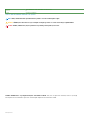 2
2
-
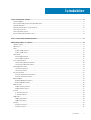 3
3
-
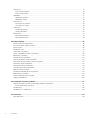 4
4
-
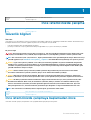 5
5
-
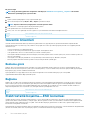 6
6
-
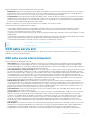 7
7
-
 8
8
-
 9
9
-
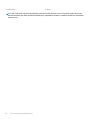 10
10
-
 11
11
-
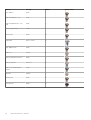 12
12
-
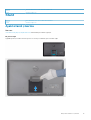 13
13
-
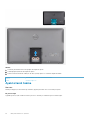 14
14
-
 15
15
-
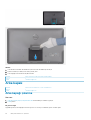 16
16
-
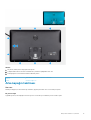 17
17
-
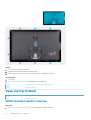 18
18
-
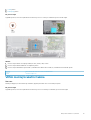 19
19
-
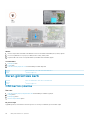 20
20
-
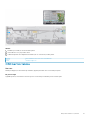 21
21
-
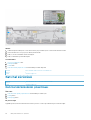 22
22
-
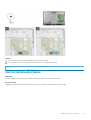 23
23
-
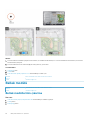 24
24
-
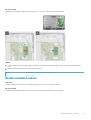 25
25
-
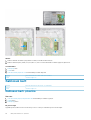 26
26
-
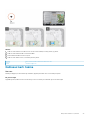 27
27
-
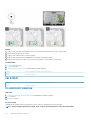 28
28
-
 29
29
-
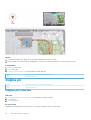 30
30
-
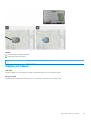 31
31
-
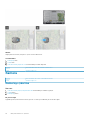 32
32
-
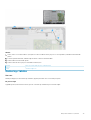 33
33
-
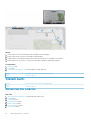 34
34
-
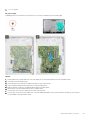 35
35
-
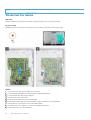 36
36
-
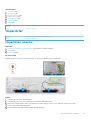 37
37
-
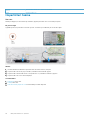 38
38
-
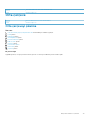 39
39
-
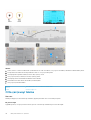 40
40
-
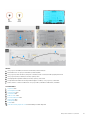 41
41
-
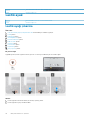 42
42
-
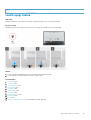 43
43
-
 44
44
-
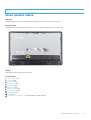 45
45
-
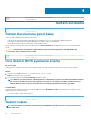 46
46
-
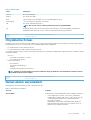 47
47
-
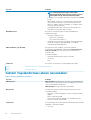 48
48
-
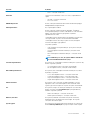 49
49
-
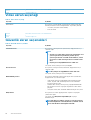 50
50
-
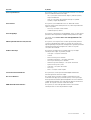 51
51
-
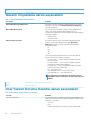 52
52
-
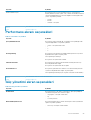 53
53
-
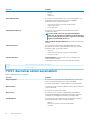 54
54
-
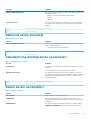 55
55
-
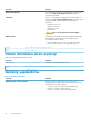 56
56
-
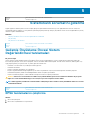 57
57
-
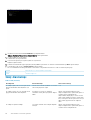 58
58
-
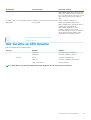 59
59
-
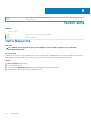 60
60
Dell Wyse 5470 All-In-One Kullanım kılavuzu
- Tip
- Kullanım kılavuzu
İlgili makaleler
-
Dell OptiPlex 5490 All-In-One El kitabı
-
Dell OptiPlex 7090 El kitabı
-
Dell OptiPlex 3090 Ultra El kitabı
-
Dell OptiPlex 7090 Ultra El kitabı
-
Dell Wyse 5470 Kullanım kılavuzu
-
Dell Latitude 3420 El kitabı
-
Dell Latitude 5400 El kitabı
-
Dell Latitude 3480/3488 El kitabı
-
Dell Latitude 5480/5488 El kitabı
-
Dell Inspiron 3505 Kullanım kılavuzu